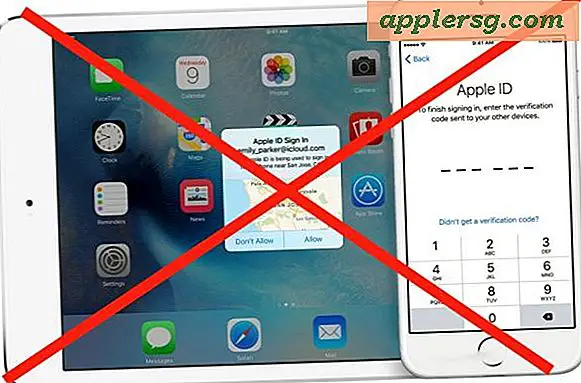Hoe nieuwe kaarten toevoegen aan Apple Pay op de iPhone

De meeste iPhone-gebruikers stellen Apple Pay één keer in met één enkele kaart, maar u kunt indien gewenst meerdere creditcards en betaalpassen toevoegen aan de iPhone voor gebruik met Apple Pay. Dit is leuk als u zowel een creditcard als een betaalpas op de iPhone wilt hebben of als u meerdere spaarkaarten heeft die u voor verschillende aankopen in verschillende winkels gebruikt. Het is ook leuk om een reserve-kaart te hebben op Apple Pay, in het vreemde geval dat de eerste om de een of andere reden faalt.
Het toevoegen van nieuwe kaarten aan Apple Pay is erg eenvoudig op de iPhone, deze zelfstudie doorloopt het proces. U kunt kaarten handmatig toevoegen of, zoals we hier benadrukken, met de iPhones-camera om het proces te versnellen.
Een nieuwe creditcard of betaalpas toevoegen aan Apple Pay op de iPhone
Je hebt een iPhone nodig die Apple Pay ondersteunt (alle moderne iPhones doen dat) en een creditcard of bankpas die compatibel is met Apple Pay. Zorg ervoor dat u de kaart bij de hand hebt, want tijdens het proces voor het toevoegen van de kaart verwijst u naar de fysieke kaart.
- Open de app "Instellingen"
- Ga naar "Wallet & Apple Pay"
- Tik op "Creditcard of betaalkaart toevoegen" en kies vervolgens Volgende
- Plaats de creditcard of betaalkaart op een plat oppervlak en gebruik vervolgens de zoeker op de iPhone om de kaart te centreren en de details van de kaarten vast te leggen (of tik op "Kaartgegevens handmatig invoeren")
- Controleer of de kaartdetails overeenkomen met uw creditcard of betaalpas en tik vervolgens op "Volgende"
- Ga akkoord met alle Algemene voorwaarden, die u zeker zorgvuldig en volledig zult lezen
- Kies in het kaartverificatie-scherm een tekstbericht of e-mail om te controleren of uw kaart geschikt is voor Apple Pay en tik vervolgens op Volgende en verifieer de kaart met een code die naar u is verzonden
- Wanneer u het scherm "Kaart geactiveerd" ziet, kiest u "Gereed" om het proces te voltooien
- Je bent terug bij de app Instellingen met de kaartlijst die op het scherm wordt weergegeven, herhaal met andere creditcards of betaalpassen als je meer kaarten wilt toevoegen aan Apple Pay








( Optioneel maar aanbevolen voor Mac-gebruikers, zorg ervoor dat je de mogelijkheid hebt om betalingen vanaf een Mac ingeschakeld te laten.) Dit maakt een snelle check-out mogelijk met Safari en Apple Pay op de Mac. )
U kunt op deze manier meerdere creditcards of bankpassen toevoegen om te gebruiken met Apple Pay op uw iPhone.
Als u meerdere kaarten gebruikt, wilt u waarschijnlijk de standaardkaart voor Apple Pay instellen op de kaart die u als primaire kaart wilt gebruiken. En natuurlijk, als je een Apple Watch hebt, wil je Apple Pay ook instellen op Apple Watch, waarvoor momenteel ook de Apple Watch-app op de gekoppelde iPhone moet worden gebruikt.
Je kunt veel creditcards of betaalpassen toevoegen aan Apple Pay. Er is misschien een limiet, maar ik heb er niet meerdere bereikt. Natuurlijk kunt u ook kaarten van Apple Pay op de iPhone verwijderen als u niet langer een bepaalde kaart gebruikt of als een kaart is verlopen.
Apple Pay is onmiskenbaar handig, of u nu online winkelt, of bij Apple Pay deelnemende winkels, die u rechtstreeks vanaf een iPhone kunt checken met deze truc. Vergeet niet dat je vanaf het vergrendelde iPhone-scherm toegang hebt tot de functie met de Apple Pay-snelknop voor de startknop, die ook kan helpen om het uitcheckproces met de functie een beetje te versnellen, anders moet je de Wallet-app raadplegen op De iphone.
En als je dit tot nu toe hebt gelezen maar nog niet de moeite hebt genomen Apple Pay op iPhone in te stellen, misschien moet je dat wel doen, het is zeker handig om de functie te hebben. Zelfs als je het niet in de eerste plaats gebruikt voor aankopen, maar het als een reserve-optie gebruiken wanneer je onderweg bent, is erg leuk omdat het mogelijk het frustrerende scenario kan voorkomen als je thuis een portemonnee of tas vergeet, maar niet realiseer het totdat je in de kassa staat .... Maar in plaats van het winkelen te staken, kun je mogelijk Apple Pay gebruiken om de aankoop te voltooien.